Win10에서 다시 시작한 후 복구 문제를 해결하는 방법
- PHPz앞으로
- 2023-12-23 23:05:201835검색
최신 Win10 시스템을 사용한 후 컴퓨터를 다시 시작한 후 전체 바탕 화면이 복원되는 것을 많은 사용자가 매우 불편하게 생각합니다. Win10을 다시 시작한 후 상황을 복원하는 방법은 다음과 같습니다.
다시 시작한 후 Win10이 복원된 경우 수행할 작업:
1. 먼저 바탕 화면에서 이 컴퓨터를 마우스 오른쪽 버튼으로 클릭하고 "관리"를 클릭합니다.
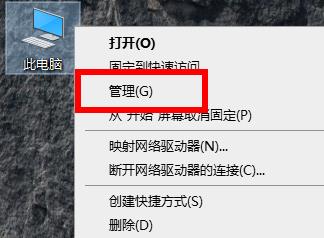
2. 그런 다음 관리 창에서 "로컬 사용자 및 그룹 -> 사용자"를 확장합니다.
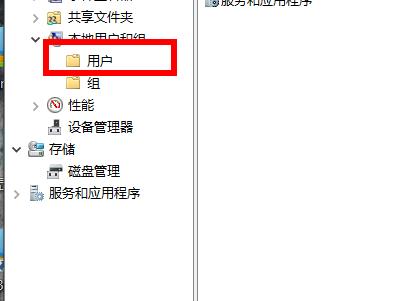
3. 오른쪽 빈 공간을 마우스 오른쪽 버튼으로 클릭하고 "새 사용자"를 선택하여 새 사용자를 만듭니다.
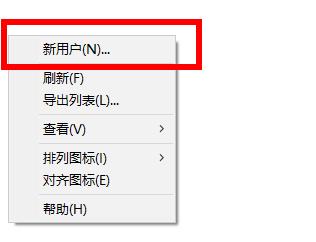
4. 완료 후 새 사용자를 마우스 오른쪽 버튼으로 클릭하고 "속성"을 선택한 다음 "추가"를 클릭하고 "관리자"를 입력한 다음 확인을 클릭하여 관리자 권한을 추가합니다. 생성이 성공하면 새 사용자를 사용할 수 있습니다. 사용자가 문제를 해결하기 위해 컴퓨터를 다시 시작했습니다
.위 내용은 Win10에서 다시 시작한 후 복구 문제를 해결하는 방법의 상세 내용입니다. 자세한 내용은 PHP 중국어 웹사이트의 기타 관련 기사를 참조하세요!
성명:
이 기사는 somode.com에서 복제됩니다. 침해가 있는 경우 admin@php.cn으로 문의하시기 바랍니다. 삭제

